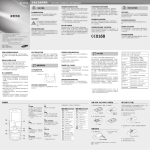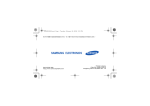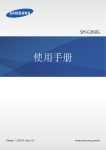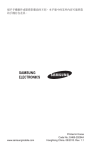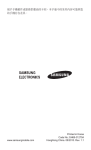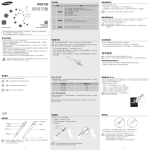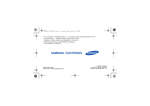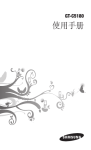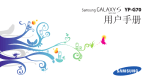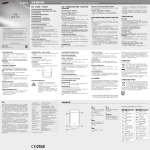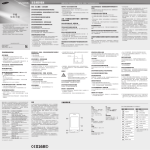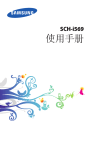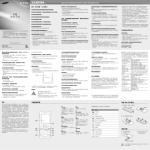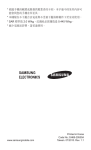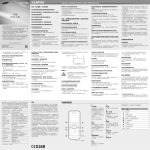Download Samsung GT-C3300K 用戶手冊
Transcript
* 依據手機的軟體或服務供應業者的不同,本手冊中的某些內容可 能會與您的手機有所差異。 * 本機限在不干擾合法電臺與不受被干擾保障條件下於室內使用。 * SAR 標準值 2.0 W/kg,送測產品實測值為 0.897 W/kg。 * 減少電磁波影響,請妥適使用。 www.samsungmobile.com Printed in Korea Code No.:GH68-29293A Taiwan. 08/2010. Rev. 1.2 GT-C3300K 使用手冊 使用本手冊 本使用手冊主要是指導您如何善用手機的各項功能 與特色。您可參照 「手機簡介」、 「組裝與準備 手機」及「使用基本功能」等章節的內容說明,立 即使用本手機。 圖示說明 警告—指各種可能導致自己或他人受傷的情況。 注意—指注意事項、使用提示或其他資訊。 → 下一步—指為了執行某一步驟,而須選擇選項或 功能表的順序,例如:在「功能表」模式中,選 擇訊息 → 建立訊息 (即代表按訊息後,下一步 再按建立訊息)。 [ 方括弧—指手機按鍵,例如:[ 源/結束鍵」)。 ] ► 2 ] (即代表「電 參閱—指含有相關資訊的頁數,例如: ► 第 12 頁 ( 即代表「參閱第12 頁」)。 版權資訊 構成本裝置的所有技術及產品,其版權皆屬於個別 所有人所有: • Bluetooth® 為 Bluetooth SIG, Inc. 通行於全球 的註冊商標。 • Java™ 為 Sun Microsystems, Inc. 的商標。 3 目錄 手機簡介 ......................................................................6 手機版面配置 ..............................................................6 圖示 .............................................................................8 組裝與準備手機...........................................................9 安裝 SIM 卡和電池 ......................................................9 電池充電 ....................................................................10 插入記憶卡(選購) ................................................. 11 使用手寫筆和觸控式螢幕 ..........................................12 使用基本功能 ............................................................13 開啟或關閉手機.........................................................13 進入功能表 ................................................................13 使用 Widget ...............................................................14 自訂手機 ....................................................................15 使用基本通話功能 .....................................................16 傳送和檢視訊息.........................................................17 傳送和檢視電子郵件 .................................................18 輸入文字 ....................................................................19 增加與尋找聯絡人 .....................................................22 使用基本相機功能 .....................................................23 收聽音樂 ....................................................................24 瀏覽網際網路 ............................................................26 使用 Google 服務 ......................................................27 使用進階功能 ............................................................28 使用進階通話功能 .....................................................28 使用進階聯絡人功能 .................................................31 使用進階訊息功能 .....................................................32 4 使用進階相機功能 .....................................................32 使用進階音樂功能 .....................................................35 使用工具和應用程式 .................................................38 使用藍牙無線功能 .....................................................38 啟動和傳送 SOS 訊息 ...............................................39 啟動手機追蹤 ............................................................40 撥打虛擬來電 ............................................................41 錄製與播放語音備忘錄..............................................41 編輯影像 ....................................................................42 檢視網際網路上的相片與影片...................................43 使用遊戲與應用程式 .................................................43 建立世界時間 ............................................................44 設定計時器 ................................................................44 使用碼錶 ....................................................................44 設定與使用鬧鐘.........................................................45 使用計算機 ................................................................46 換算貨幣或度量衡 .....................................................46 新建工作 ....................................................................46 建立文字備忘錄.........................................................47 管理行事曆 ................................................................47 使用字典查詢英文單字 .............................................48 備份資料 ....................................................................49 疑難排解 ....................................................................50 安全與使用資訊.........................................................55 5 手機簡介 在本節中,將會瞭解手機的版面配置、按鍵和圖 示。 手機版面配置 1 4 2 3 6 5 1 音量鍵 在「待機」模式中,調整手機 音量或撥打虛擬來電;在「功 能表」模式中,捲動瀏覽選單 選項;傳送 SOS 訊息 ► 「啟動和傳送 SOS 訊息」 ► 「撥打虛擬來電」 2 返回鍵 在「功能表」模式中,返 回上一層 4 鎖定鍵 在「待機」模式中,可鎖定或 解鎖觸控式螢幕和按鈕(按 住不放) 5 電源/結束鍵 開啟或關閉手機(按住);結 束通話;在「功能表」模式 中,可取消輸入內容並返回 「待機」模式 3 撥號鍵 撥打或接聽電話;在「待機」 模式中,擷取最近已撥打、未 接聽或已接聽的電話號碼 7 圖示 視所在地區或服務供應商而定,螢幕上顯示的圖示 可能有所不同。 圖示 定義 訊號強度 已連接 GPRS 網路 已連接 EDGE 網路 通話中 啟動來電轉接 已啟動 SOS 訊息功能 漫遊(在正常服務地區以外) 正在連線安全的網際網路網頁 FM 收音機已開啟 音樂播放中 音樂播放已暫停 已啟動藍牙 已啟動鬧鐘 已插入記憶卡 新訊息(SMS)/新語音信箱訊息 新多媒體訊息 (MMS) 新電子郵件訊息 已啟動正常設定 8 圖示 定義 已啟動安靜設定 電池電量 組裝與準備手機 若為首次使用本手機,請先組裝與設定手機。 安裝 SIM 卡和電池 1. 移除背蓋,並插入 SIM 卡。 後蓋 SIM 卡 2. 裝入電池並蓋上背蓋。 電池 9 電池充電 1. 將隨附旅行充電器的小端插入多功能插孔。 2. 將旅行充電器較大一端插入電源插座。 3. 充電完成後,請拔下旅行充電器。 拔下手機電池之前請務必先拔下旅行充電器。否則 可能會使手機受損。 10 插入記憶卡(選購) 手機支援 microSD™ 或 microSDHC™ 記憶卡,容 量最高為 8 GB(視記憶卡製造商與類型而定)。 • 在電腦上格式化記憶卡可能會導致無法與手機相 容。請僅在手機上格式化記憶卡。 • 經常寫入與清除資料,會縮短記憶卡的使用 壽命。 1. 取下後蓋。 2. 將金色觸點向下,插入記憶卡。 記憶卡 3. 蓋上後蓋。 11 使用手寫筆和觸控式螢幕 瞭解使用手寫筆和觸控式螢幕的基本操作。 • 為避免刮傷觸控式螢幕,請勿使用尖銳的工具。 • 請勿讓觸控螢幕接觸到其他電子裝置。釋放靜電 會導致觸控式螢幕出現故障。 • 請勿讓觸控螢幕接觸到水。在潮濕條件或沾到水 時,觸控式螢幕可能會出現故障。 為了達到最佳的觸控螢幕使用效果,請在使用手機 之前先移除螢幕保護膜。 • 輕觸:使用手寫筆觸控一次螢幕可選擇反白顯 示的選單或選項。 • 點選並按住:用手寫筆輕觸並按住要執行的 項目。 • 拖曳:在螢幕上輕觸並按住手寫筆,並拖曳手 寫筆以移動捲動列。 手機背面包括放置手寫筆的特殊插槽。 手寫筆 12 使用基本功能 瞭解如何執行基本操作,以及如何使用手機的主 要功能。 開啟或關閉手機 若要開啟手機: 1. 按住 [ ]。 2. 輸入 PIN,並選擇完成(若有需要)。 若要關閉手機,請重複執行上述步驟 1。 進入功能表 若要進入手機功能表: 1. 在「待機」模式中,選擇功能表存取功能表 模式。 2. 向左或向右捲動到主功能表螢幕。 3. 選擇功能表或應用程式。 4. 按下 [ ] 移到上一層;按下 [ 機」模式。 ] 返回「待 • 若要存取要求使用 PIN2 的某個選單,則必須輸 入 SIM 卡隨附的 PIN2。如需詳細相關資料,請 聯絡您的服務供應商。 • 對於因非法軟體所造成的密碼或私人資料遺失或 其他損害,三星概不負責。 13 使用 Widget 瞭解如何使用待機螢幕上的 Widget。 • 某些 Widget 可連線至網際網路服務。選擇網際 網路式 Widget 可能會產生額外費用。 • 可用 Widget 視所在地區或服務提供商而定。 開啟 Widget 1. 在「待機」模式下,向左或向右捲動到待機螢 幕的一個面板。 2. 選擇要在待機螢幕上啟動的 Widget。 編輯 Widget 您可以使用最喜愛的 Widget,以組織待機螢幕的 每個面板。 1. 在「功能表」模式中,選擇設定 → 顯示 → Widget。 2. 為每個螢幕選擇 Widget,然後選擇儲存。 設定快捷鍵 Widget 上的選單 1. 在「功能表」模式中,選擇設定 → 顯示 → 快捷鍵。 2. 選擇一個快捷鍵。 3. 選擇要指定給快捷鍵的選單,並選擇儲存。 14 自訂手機 設定聲音設定 若要切換至聲音設定: 1. 在「功能表」模式中,選擇設定 → 聲音設定。 2. 選擇您想使用的設定,然後選擇儲存。 若要編輯聲音設定: 1. 在「功能表」模式中,選擇設定 → 聲音設定。 2. 選擇設定。 3. 依需要自訂聲音設定。 選擇待機螢幕的底色圖案 1. 在「功能表」模式中,選擇設定 → 顯示 → 桌布。 2. 選擇影像。 3. 選擇設定。 15 使用基本通話功能 撥打電話 1. 在「待機」模式中,選擇鍵盤,然後輸入區碼 和電話號碼。 2. 按下 [ ] 撥號。 3. 若要結束通話,請按下 [ ]。 接聽電話 1. 收到來電時,按下 [ ]。 2. 若要結束通話,請按下 [ ]。 通話時調整話聲音量 當您正在通話時,向上或向按下按「音量」鍵便可 調整音量。 使用免持聽筒功能 1. 在通話期間,選擇擴音 → 是啟動揚聲器。 2. 若要切換回聽筒,再次選擇擴音。 若身處吵雜的環境,使用免持聽筒功能時可能難以 聽清通話。為改善音效,請使用正常手機模式。 16 使用耳機 將耳機插入多功能插孔,便可撥打電話和接聽來 電: • 若要重撥上一通電話,請按住耳機按鈕。 • 若要接聽通話,請按下耳機按鈕。 • 若要結束通話,請按下耳機按鈕。 所提供的耳機僅適用於您的裝置,可能無法與其他 手機和 MP3 播放器相容。 傳送和檢視訊息 傳送訊息或多媒體訊息 1. 在「功能表」模式中,選擇訊息 → 建立訊息。 2. 選擇收件人欄位 → 手動輸入。 3. 輸入收件人號碼,並選擇完成。 4. 選擇輕觸加入文字。 5. 輸入訊息文字並完成。► 第 19 頁 若要以簡訊傳送,跳至步驟 7。 若要附加多媒體,繼續執行步驟 6。 6. 選擇加入媒體並加入項目。 7. 選擇傳送以傳送訊息。 17 檢視訊息或多媒體訊息 1. 在「功能表」模式中,選擇訊息 → 收件匣。 2. 選擇訊息或多媒體訊息。 傳送和檢視電子郵件 發送電子郵件 1. 在「功能表」模式中,選擇訊息 → 建立電子 郵件。 2. 輸入電子郵件地址並向下捲動。 3. 輸入主旨並向下捲動。 4. 輸入訊息文字。 5. 選擇附加,並新增項目(如有需要)。 6. 選擇傳送以傳送訊息。 若要檢視附件: 1. 在「功能表」模式中,選擇訊息 → 電子郵件 收件匣。 2. 選擇下載。 3. 選擇電子郵件或標題。 4. 如果已選擇標題,則選擇取回來檢視電子郵件 正文。 18 輸入文字 可以透過從虛擬鍵盤選擇字元或從螢幕上手寫輸入 來輸入文字。 視乎所在地區而定,可用的文字輸入模式可能有 所不同。 更改文字輸入模式 • 選擇 或 更改文字輸入法(鍵盤或手寫)。 • 選擇注音以切換至注音模式。 • 選擇筆劃切換至筆劃模式。 • 選擇 Eng 切換至英文模式。 • 選擇 T9 在英文模式中切換到 T9 模式。在 T9 模 式下,T9 旁的圓點變為綠色。 • 選擇 123 可輸入數字。 • 選擇 可輸入符號。 19 注音模式 1. 選擇適當的虛擬鍵以輸入注音。 2. 向左或向右選擇注音。 3. 選擇注音。 4. 選擇音調以選擇四種聲調中的一種或選擇輕 音。 5. 向上或向下選擇字元(如有需要)。 6. 選擇字元。 筆劃模式 1. 選擇 1 到 5 以輸入筆劃。 若不確定要輸入的筆劃,選擇 6。隨即會插入一 個預留位置。 2. 若要輸入字句,請選擇分隔符並輸入更多筆 劃。 3. 向上或向下選擇字元(如有需要)。 4. 選擇字元。 英文模式 選擇適當的虛擬按鍵,直到螢幕上顯示想要使用的 字元。若要更改大小寫,請選擇 。 20 T9 模式 1. 選擇適當的虛擬按鍵來輸入整個文字。 2. 正確顯示文字後,選擇 以插入空格。 數字模式 選擇適當的虛擬按鍵以輸入數字。 符號模式 1. 選擇 或 捲動至所需符號集。 2. 選擇適當的虛擬按鍵以輸入符號。 若要逐一刪除字元,請選擇 元,請按住 。 。若要刪除全部字 21 增加與尋找聯絡人 儲存新聯絡人的記憶體位置可以預設,視服務提供 商而定。若要更改記憶體位置,請在「待機」模式 中,選擇聯絡人 → 更多 → 設定 → 儲存新聯絡人 到 → 記憶體位置。 新增聯絡人 1. 在「待機」模式中,選擇鍵盤並輸入電話號 碼。 2. 選擇 → 建立聯絡人。 3. 選擇號碼類型(若有需要)。 4. 輸入聯絡人資料。 5. 選擇儲存將聯絡人加入至記憶體。 尋找聯絡人 1. 在「待機」模式中,選擇聯絡人 → 搜尋。 2. 輸入想要尋找的姓名的前幾個字母,然後選擇 完成。 3. 在聯絡人清單中選擇聯絡人的名字。 22 使用基本相機功能 拍攝相片 1. 在「功能表」模式中,選擇相機開啟相機。 2. 將手機以逆時針方向旋轉至橫向檢視。 3. 將鏡頭對準目標,進行各項調整。 4. 選擇 拍照。相片會自動儲存。 拍攝相片後,選擇 可檢視相片。 檢視相片 在「功能表」模式中,選擇我的檔案 → 圖片 → 相片檔案。 錄製影片 1. 在「功能表」模式中,選擇相機開啟相機。 2. 將手機以逆時針方向旋轉至橫向檢視。 3. 選擇 以切換至錄影模式。 4. 將鏡頭對準目標,進行各項調整。 5. 選擇 開始錄製。 6. 選擇 停止錄影。影片會自動儲存。 拍攝影片後,選擇 可檢視影片。 23 檢視影片 在「功能表」模式中,選擇我的檔案 → 影片 → 影片檔案。 收聽音樂 收聽 FM 收音機 1. 在「功能表」模式中,選擇 FM 收音機。 2. 選擇 ► 開啟 FM 收音機。 3. 選擇是開始自動搜尋。 系統會自動搜尋並儲存可用的廣播電台。 首次開啟 FM 收音機時,手機將提示您開啟自 動搜尋。 4. 使用以下圖示和按鍵控制 FM 收音機: 圖示/按鍵 功能 / 開啟或關閉 FM 收音機 / 搜尋電台;選擇已儲存的電台(輕觸 並按住) 存取最愛清單 / 音量鍵 24 更改耳機或手機揚聲器的聲音輸出 調整音量 • 收聽 FM 收音機時若不使用耳機,則會導致電池 電力快速耗損。 • 當目前的電台訊號減弱時,請插入隨附耳機。 收聽音樂檔案 先將檔案傳輸至手機或記憶卡: • 從網際網路下載。► 第 26 頁 • 使用選購的 Samsung Kies,從電腦下載。 ► 第 35 頁 • 透過藍牙接收。► 第 39 頁 • 複製到記憶卡。► 第 36 頁 將音樂檔案傳輸至手機或記憶卡後: 1. 在「功能表」模式中,選擇音樂。 2. 選擇音樂類別 → 音樂檔案。 3. 使用下列按鍵控制播放: 圖示/按鍵 / 功能 暫停或繼續播放 返回上一個;在檔案中倒轉(輕觸並 按住) 跳到上一段;在檔案中快轉掃描(輕觸 並按住) 音量 1 調整音量 啟動隨機播放模式 25 圖示/按鍵 1 功能 更改等化器類型 更改重複模式(關閉、重複該檔或重複 所有檔案) 1 1. 輕觸播放器螢幕時,會顯示這些圖示。 瀏覽網際網路 網際網路功能表的標籤可能視服務提供商而有 所不同。 瀏覽網際網路網頁 1. 在「功能表」模式中,選擇網際網路開啟系統 服務提供商的首頁。 2. 使用以下按鍵瀏覽網際網路網頁: 按鍵 功能 / 在網際網路網頁中移至前一頁或下一頁 重新整理當前螢幕 開啟已儲存書籤的清單 更改檢視模式 存取其他選單選項和設定 26 將您最愛的網際網路網頁加入書籤 1. 在「功能表」模式中,選擇網際網路 → 。 2. 選擇建立。 3. 輸入網頁標題和網際網路網址,並選擇儲存。 從網際網路下載應用程式 1. 在「功能表」模式中,選擇 Samsung Apps。 2. 根據需要搜尋應用程序並將其下載到手機上。 使用 Google 服務 1. 在「功能表」模式中,選擇 Google。 2. 選擇想要的 Google 服務。 27 使用進階功能 瞭解如何執行進階操作,以及如何使用手機的其 他功能。 使用進階通話功能 檢視及撥打未接來電 手機螢幕會顯示未接來電。若要撥打未接來電號 碼: 1. 選擇檢視。 2. 捲動至想要撥打的未接來電。 3. 按下 [ ] 撥號。 撥打最近撥過的電話號碼 1. 在「待機」模式中,按下 [ 清單。 ] 顯示最近撥號 2. 捲動到想要撥打的號碼,然後按下 [ ] 撥號。 保留通話或恢復保留通話 選擇保留來保留通話,或選擇恢復取回保留通話。 28 撥打第二通電話 如果網路支援此功能,便可以在通話時撥打另一 號碼: 1. 選擇保留以保留第一通電話。 2. 輸入要撥打的第二號碼,然後按下 [ ]。 3. 選擇交換在兩通電話之間切換。 接聽第二通來電 如果網路支援此功能,便可以在通話時接聽第二 通來電: 1. 按下 [ ] 接聽第二通來電。 第一通會自動保留通話。 2. 選擇交換在電話之間切換。 進行多方通話(電話會議) 1. 撥打您希望加入多方通話的第一方的電話。 2. 連線到第一方時,撥打第二方的電話。 第一方通話會自動保留。 3. 連線到第二方後,選擇更多 → 電話會議。 29 撥打國際號碼 1. 在「待機」模式中,選擇鍵盤,然後輕觸並按 住 0 插入 + 字元。 2. 輸入想要撥打的完整號碼(國碼、區域號碼和 電話號碼),再按下 [ ] 撥打。 從電話簿中呼叫聯絡人 1. 在「待機」模式中,選擇聯絡人。 2. 選擇想要的聯絡人。 3. 選擇想要撥打之號碼旁的 。 拒絕來電 若要拒絕來電,按下拒絕。來電者會聽到繁忙音。 若要自動拒絕特定號碼的來電,請使用自動拒絕功 能。若要啟動自動拒絕功能並設定拒絕清單: 1. 在「功能表」模式中,選擇設定 → 通話 → 全部通話 → 自動拒絕。 2. 選擇啟動打開自動拒絕功能。 3. 選擇拒絕清單。 4. 選擇新增 → 號碼欄位。 5. 輸入要拒絕的號碼,然後選擇完成。 選擇符合條件 → 選項 (若有需要)→ 完成。 6. 選擇儲存。 30 7. 若要加入更多號碼,請重複執行步驟 4-6。 8. 選擇要拒接的號碼。 9. 選擇儲存。 使用進階聯絡人功能 建立名片 1. 在「待機」模式中,選擇聯絡人 → 更多 → 設定 → 我的名片。 2. 輸入個人詳細資料並選擇儲存。 建立聯絡人群組 1. 在「待機」模式中,選擇聯絡人 → 群組。 2. 選擇新增。 3. 輸入群組名稱並選擇完成。 4. 若要設定群組鈴聲,請選擇更多 → 群組鈴聲 → 鈴聲。 5. 選擇鈴聲類別 → 鈴聲。 6. 選擇儲存。 31 使用進階訊息功能 使用藍牙即時通 1. 在「功能表」模式中,選擇藍牙即時通。 2. 選擇搜尋。 3. 選擇是開啟藍牙無線功能(若有需要)。 4. 選擇一個裝置。 5. 輸入訊息,選擇傳送。 6. 輸入藍牙無線功能的 PIN 碼或其他裝置的藍牙 PIN 碼,或選擇是傳送訊息。 建立資料夾以管理訊息 1. 在「功能表」模式中,選擇訊息 → 我的資料 夾。 2. 選擇建立。 3. 輸入新資料夾名稱並選擇完成。 將訊息資料夾中的訊息移動到您的資料夾中,以 進行管理。 使用進階相機功能 連續拍攝相片 1. 在「功能表」模式中,選擇相機開啟相機。 2. 將手機以逆時針方向旋轉至橫向檢視。 32 3. 選擇 → 連續。 4. 進行所有必要的調整。 5. 輕觸並按住 拍攝相片。 拍攝相片 1. 在「功能表」模式中,選擇相機開啟相機。 2. 將手機以逆時針方向旋轉至橫向檢視。 3. 選擇 → 馬賽克。 4. 選擇馬賽克。 5. 進行所有必要的調整。 6. 選擇 拍照。 拍攝帶相框的相片 1. 在「功能表」模式中,選擇相機開啟相機。 2. 將手機以逆時針方向旋轉至橫向檢視。 3. 選擇 → 相框。 4. 選擇一個相框。 5. 進行所有必要的調整。 6. 選擇 拍攝帶相框的相片。 33 使用相機選項 拍攝相片前,選擇 → 存取以下選項: 選項 功能 計時器 選擇時間延遲 解析度 更改解析度選項 白平衡 調整色彩平衡 效果 套用特殊效果 曝光測量 選擇曝光測量類型 品質 調整相片品質等級 夜間模式 設定是否要使用夜間拍攝模式 錄影前,選擇 → 存取以下選項: 選項 功能 計時器 選擇時間延遲 解析度 更改解析度選項 白平衡 調整色彩平衡 效果 套用特殊效果 品質 調整影片品質等級 34 自訂相機設定 拍照前,請先按下 → 存取下列設定: 選項 功能 指引線 更改預覽螢幕 檢視 設定相機顯示已拍攝的影像 快門音 設定相機快門在拍照時發出聲音 儲存位置 選定儲存所拍相片的記憶體位置 錄影前,請先按下 → 存取下列設定: 選項 功能 指引線 更改預覽螢幕 錄影聲音 設定相機快門在錄影時發出聲音 錄音 開啟或關閉音效 儲存位置 選擇儲存所錄製影片的記憶體位置 使用進階音樂功能 透過 Samsung Kies 複製音樂檔案 1. 在「功能表」模式中,選擇設定 → 電腦連接 → Samsung Kies 或大容量儲存裝置 → 儲存。 2. 使用電腦傳輸線,將手機的多功能插孔連接到 電腦。 35 3. 執行 Samsung Kies,將檔案從電腦複製到手 機。 若要使用 Windows XP 將電腦上的資料傳輸到手 機上,電腦必須至少安裝有 Service Pack 2。 將音樂檔案複製到記憶卡 1. 插入記憶卡。 2. 在「功能表」模式中,選擇設定 → 電腦連接 → 大容量儲存裝置 → 儲存。 3. 使用電腦傳輸線,將手機的多功能插孔連接到 電腦。 連接成功後,電腦上會出現一個彈出視窗。 4. 開啟資料夾以檢視檔案。 5. 從電腦複製檔案到記憶卡。 建立播放清單 1. 在「功能表」模式中,選擇音樂 → 播放清單 → 建立。 2. 輸入新播放清單的標題並選擇完成。 3. 選擇新播放清單。 4. 選擇加入曲目 → 曲目。 5. 選擇要包含的檔案,並選擇加入。 36 自訂音樂播放器設定 1. 在「功能表」模式中,選擇音樂 → 設定。 2. 調整設定以自訂音樂播放器。 從 FM 收音機錄製歌曲 1. 在「功能表」模式中,選擇 FM 收音機。 2. 選擇 開啟 FM 收音機。 3. 選擇需要的電台。 4. 選擇錄音開始錄製。 5. 完成錄製後,選擇儲存。 設定我喜愛的電台清單 1. 在「功能表」模式中,選擇 FM 收音機。 2. 選擇要新增至最愛電台清單中的廣播電台。 3. 選擇更多 → 加到我的最愛。 您可以在 FM 收音機螢幕上選擇 愛的電台。 ,存取您喜 37 使用工具和應用程式 瞭解如何使用手機的工具與其他應用程式。 使用藍牙無線功能 開啟藍牙無線功能 1. 在「功能表」模式中,選擇藍牙 → 設定。 2. 選擇藍牙,打開藍牙無線功能。 3. 若要允許其他裝置搜尋自己的手機,請選擇 我的手機的可見性 → 一律開啟。 尋找其他已啟用藍牙的裝置 1. 在「功能表」模式中,選擇藍牙 → 搜尋。 2. 選擇一個裝置。 3. 輸入藍牙無線功能的 PIN 碼或其他裝置的藍牙 PIN 碼(若有),然後選擇確定。此外,選擇 是將您手機與該裝置間的 PIN 碼進行配對。 當其他裝置的擁有者輸入相同的驗證碼或接受 連線時,即完成配對。 您可能需要輸入 PIN 碼,視裝置而定。 38 使用藍牙無線功能傳送資料 1. 從手機的其中一個應用程式中選擇您要傳送的 檔案或項目。 2. 選擇發送經由 → 藍牙或選擇更多 → 傳送名片 經由。 使用藍牙無線功能接收資料 1. 輸入藍牙無線功能的 PIN 碼並選擇確定(若有 需要)。 2. 選擇是確認願意接收該裝置的資料(若有需 要)。 啟動和傳送 SOS 訊息 您可以在發生緊急狀況時,向家人或好友傳送 SOS 訊息以尋求協助。 啟動 SOS 訊息 1. 在「功能表」模式中,選擇訊息 → 設定 → SOS 訊息 → 傳送選項。 2. 選擇傳送 SOS 以開啟 SOS 傳訊功能。 3. 選擇收件人 → 加入收件人 → 聯絡人。 4. 選擇多項。 5. 選擇聯絡人並選擇加入。 39 6. 選擇號碼(若有需要)。 7. 選擇儲存儲存收件人。 8. 選擇重複設定 SOS 訊息的重複次數,然後選 擇儲存。 9. 選擇 [ ] → 是。 傳送 SOS 訊息 1. 鎖定觸控屏和按鍵,按下音量鍵四次以向預設 號碼發送 SOS 訊息。 2. 若要退出 SOS 模式,請按住 [ ]。 啟動手機追蹤 當有人在您的手機中插入新的 SIM 卡時,手機追蹤 會自動向設定的收件人傳送聯絡人的電話號碼,藉 此協助您重新找到手機。 啟動手機追蹤 1. 在「功能表」模式中,選擇設定 → 安全性 → 手機追蹤。 2. 輸入密碼,然後選擇確定。 當您初次存取手機追蹤時,系統會提示您建立並 確認密碼。 3. 選擇手機追蹤開啟手機追蹤。 4. 選擇收件人 → 加入收件人 → 聯絡人。 40 5. 選擇多項。 6. 選擇聯絡人並選擇加入。 7. 收件人設定完成後,選擇儲存。 8. 選擇寄件人輸入欄位。 9. 輸入寄件人名稱並選擇完成。 10. 選擇儲存 → 儲存 → 接受。 撥打虛擬來電 若不想參與會議或交談,則可模擬一通來電。 啟動虛擬來電功能 在「功能表」模式中,選擇設定 → 通話 → 虛擬來 電 → 虛擬來電快捷鍵。 撥打虛擬電話 在「待機」模式中按住音量下鍵不放。 錄製與播放語音備忘錄 錄製語音備忘錄 1. 在「功能表」模式中,選擇錄音機。 2. 選擇 開始錄製。 3. 對著麥克風說出備忘錄內容。 4. 說完後,選擇 。 41 播放語音備忘錄 1. 在「功能表」模式中,選擇我的檔案 → 聲音。 2. 選擇檔案。 編輯影像 1. 在「功能表」模式中,選擇圖片編輯。 2. 選擇開啟或拍照。 3. 選擇圖片或拍攝新相片。 4. 選擇編輯選項: 選項 功能 調整 調整圖片的亮度、對比度或顏色。 效果 為圖片套用特效。 轉換 重設圖片大小、旋轉圖片或翻轉圖片。 插入 插入視覺效果。 5. 按需要編輯圖片。 6. 完成編輯後,按下儲存。 7. 選擇記憶體位置(若有需要)。 8. 輸入新檔案名稱並選擇完成。 42 檢視網際網路上的相片與影片 瞭解如何存取相片分享網站和部落格,以及檢視相 片和影片。 是否有該功能,視所在地區或服務提供商而定。 1. 在「功能表」模式中,選擇社群。 2. 選擇想要檢視的網站或部落格。 3. 輸入社群網站的使用者名稱和密碼(若有需 要)。 使用遊戲與應用程式 1. 在「功能表」模式中,選擇遊戲。 2. 從清單中選擇遊戲或應用程式,並依照螢幕上 的指示操作。 • 視手機軟體而定,可能不支援下載 Java 遊戲或 應用程式。 • 可用遊戲可能有所不同,視服務提供商或所在地 區而定。遊戲控制與選項亦可能有所不同。 43 建立世界時間 1. 在「功能表」模式中,選擇時鐘 → 世界時間 → 時鐘清單。 2. 選擇加入。 3. 向左或向右捲動至時區,並選擇加入。 4. 若要加入更多世界時間,請重複執行步驟 2-3。 設定計時器 1. 在「功能表」模式中,選擇時鐘 → 計時器。 2. 設定時間並按下開始,計時器即開始倒數計 時。 3. 按下 [ ] → 選擇是可以在背景持續計時(若 有需要)。 4. 當計時器顯示提醒時,按住停止關閉提示畫 面。 使用碼錶 1. 在「功能表」模式中,選擇時鐘 → 碼錶。 2. 選擇開始使用碼錶。 3. 選擇分割可紀錄單圈的時間。 4. 完成後,選擇停止。 44 5. 選擇重設可清除已紀錄的時間。 若要紀錄碼錶紀錄的間隔時間,可以選擇圈。 設定與使用鬧鐘 瞭解如何設定與控制重要事件的鬧鐘。 設定新鬧鐘 1. 在「功能表」模式中,選擇鬧鐘。 2. 選擇建立。 3. 設定鬧鐘的詳細資料,並選擇儲存。 停止鬧鐘 鬧鐘響起時: • 輕觸並按住停止可停止鬧鐘。 • 輕觸並按住貪睡鬧鐘可以使鬧鐘在重響時段內 保持靜音。 45 停用鬧鐘 1. 在「功能表」模式中,選擇鬧鐘。 2. 選擇要停用鬧鐘旁的 。 使用計算機 1. 在「功能表」模式中,選擇計算機。 2. 使用與計算機螢幕顯示對應的按鍵進行基本數 學運算。 換算貨幣或度量衡 1. 在「功能表」模式中,選擇換算器 → 換算類 型。 2. 在適當欄位輸入貨幣/度量衡和單位。 新建工作 1. 在「功能表」模式中,選擇工作。 2. 選擇建立。 3. 輸入工作的詳細資訊,並選擇儲存。 46 建立文字備忘錄 1. 在「功能表」模式中,選擇備忘錄。 2. 選擇建立。 3. 輸入備忘錄文字並選擇完成。 管理行事曆 更改行事曆檢視 1. 在「功能表」模式中,選擇行事曆。 2. 選擇查看方式 → 日、週或月。 建立事件 1. 在「功能表」模式中,選擇行事曆。 2. 選擇建立 → 活動類型。 3. 輸入活動的詳細資訊,並選擇儲存。 檢視事件 1. 在「功能表」模式中,選擇行事曆。 2. 選擇行事曆上的日期。 3. 選擇活動,檢視其詳細資料。 47 使用字典查詢英文單字 瞭解如何在字典中查英文或中文字詞。 查單字 1. 在「功能表」模式中,選擇字典。 2. 按下搜尋。 3. 輸入中文或英文字詞,然後選擇完成。 4. 選擇字詞。 若要將字詞加入字典,請選擇儲存我的辭彙。 檢視你的生字簿 1. 在「功能表」模式中,選擇字典。 2. 選擇 < 或 > → 生字簿。 3. 選擇清單中的單字。 檢視查詢歷史 1. 在「功能表」模式中,選擇字典。 2. 選擇 < 或 > → 歷程紀錄 → 檢視你曾經查詢過 的單字。 48 備份資料 使用備份管理員將您的資料(例如訊息、聯絡人和 工作)備份到我的檔案。 若有需要,可以將這些資料恢復到手機中。 備份資料 1. 在「功能表」模式中,選擇設定 → 備份管理 員。 2. 選擇備份。 3. 選擇類別,然後選擇要備份的項目。 4. 選擇備份。 按預設,資料會儲存在我的檔案中。 恢復資料 1. 在「功能表」模式中,選擇設定 → 備份管理 員。 2. 選擇註冊。 3. 選擇類別,然後選擇要恢復的項目。 4. 選擇恢復選項,例如聯絡人或訊息。 49 疑難排解 開啟手機或使用手機時,手機會提示您輸入下列其 中一種碼: 碼 嘗試使用此方法解決問題: 手機鎖 手機鎖定功能啟用時,必須輸入您所設定 的手機密碼。 PIN 碼 初次使用手機或啟用 PIN 碼保護時,必須 輸入 SIM 卡隨附的 PIN 碼。您可透過 PIN 鎖功能表停用此功能。 PUK 碼 若 SIM 卡遭到鎖定,通常是因為您多次輸 入錯誤的 PIN 碼。您必須輸入服務供應商 所提供的 PUK 碼。 PIN2 碼 若您要進入需 PIN2 碼驗證的功能表,則必 須輸入 SIM 卡隨附的 PIN2 碼。如需詳細說 明,請聯絡服務供應商。 50 手機顯示「無可用服務」或「網路錯誤」。 • 若您在訊號微弱或收訊不良的區域中,可能會無法接 收訊號。請移動至另一個區域重新嘗試。 • 若無訂閱,則無法使用部分選項。如欲瞭解更多詳細 資訊,請洽詢您的服務供應商。 通話中斷 所在區域訊號較弱或接收不良時,可能無法連線至網 路。請移至另一個區域,然後重試。 已撥電話未接通 • 確認您已按下「撥號」鍵。 • 確認您已存取正確的行動電話通訊網路。 • 確認您未針對正在撥打的電話號碼設定通話限制。 來電未接通 • 確認您已開機。 • 確認您已存取正確的行動電話通訊網路。 • 確認您未針對來電電話號碼設定通話限制。 51 其他人無法聽到您的通話 • 確認您沒有蓋住內建麥克風。 • 確認麥克風靠近嘴部。 • 如果使用耳機,確認耳機連接正確。 聲音品質較差 • 確認手機的內部天線並未遭到遮蔽。 • 所在區域訊號較弱或接收不良時,可能無法接收訊 號。請移至另一個區域,然後重試。 從聯絡人撥打電話時,通話未接通 • 確認聯絡人清單中儲存了正確的號碼。 • 視需要重新輸入並儲存號碼。 • 確認您未針對聯絡人的電話號碼設定通話限制。 手機發出嗶嗶聲,同時電池圖示閃爍 電池電量較低。為電池充電或更換電池,以便繼續使 用手機。 電池並未正確充電,或手機有時會自行關機。 • 電池端子可能有髒汙。請用乾淨的軟布擦拭兩個金色 接點,並嘗試將電池重新充電。 • 如果電池無法完全充電,請將舊電池依正確方式廢 棄,然後換上新的電池。 52 手機過熱。 使用需要更多電量的應用程式時,手機可能會變熱。 此屬正常現象,且不會影響手機使用壽命或效能。 啟動相機時出現錯誤訊息 三星手機必須有足夠的可用記憶體和電池電力以操作 相機應用程式。若在啟動相機時收到錯誤訊息,請嘗 試下列步驟: • 為電池充電或使用充飽電力的電池進行更換。 • 將檔案傳輸至電腦或刪除手機上的檔案以釋放一些 記憶體空間。 • 重新開啟手機。若嘗試這些步驟之後相機仍出現問 題,請聯絡「三星服務中心」。 開啟音樂檔案時出現錯誤訊息 某些音樂檔案可能因為多種原因而無法在三星手機上播 放。若在開啟手機上的音樂檔案時收到錯誤訊息,請 嘗試下列步驟: • 將檔案傳輸至電腦或刪除手機上的檔案以釋放一些 記憶體空間。 • 確認音樂檔案不受「數位版權管理」(DRM) 的保護。 若該檔案受「數位版權管理」(DRM) 的保護,請確 認有適當的授權或金鑰以播放檔案。 • 確認手機支援該檔案類型。 53 找不到其他的藍牙手機 • 確認手機上的藍牙無線功能已啟動。 • 確認要連線的手機其藍牙無線裝置已啟動 (若有需 要)。 • 確認您的手機和其他的藍牙手機位於最大的藍牙距離 範圍內 (10 公尺)。 若上列步驟無法解決問題,請聯絡「三星服務中心」。 將手機連接至電腦時無法建立連線 • 確認使用的電腦傳輸線與手機相容。 • 確認電腦已安裝適當的磁碟機並已更新。 54 安全與使用資訊 請遵照下列安全注意事項,避免發生危險或違法情 事並確保手機效能。 安全警告事項 將手機遠離幼童及寵物 請將手機及所有配件遠離幼童或寵物所能觸及的範圍。 若不慎吞入細小零件,可能導致窒息或嚴重傷害。 保護您的聽力 長時間處於音量很高的環境中會導致聽力 受損。 將耳機插入音訊來源時務必調低音 量,並且只使用聆聽對話或音樂所需的最 小音量設定。 謹慎安裝行動電話及設備 確定您車輛中所安裝的任何行動電話或相關設備皆已牢 固裝設妥當。請避免將手機及配件放置在靠近或位於安 全氣囊膨脹時的位置。不當安裝無線設備可能會在安全 氣囊快速充氣時造成嚴重傷害。 55 請謹慎處理及棄置電池及充電器 • 請僅使三星核准、專為您的手機設計的電池及充電 器。不相容的電池和充電器可能會造成嚴重傷害或 損壞您的手機。 • 請勿將電池或手機棄置在火焰中。請依據當地相關法 規棄置使用過的電池或手機。 • 切勿將電池或手機放置在發熱裝置的上方或內部, 如微波爐、火爐或暖氣機。電池過熱時可能會有爆 炸的危險。 • 切勿重摔或刺穿電池。請避免將電池暴露於外部高壓 中,否則可能會造成內部短路及過熱。 避免干擾心律調節器 請依製造商及獨立研究機構 Wireless Technology Research 的建議,在行動電話及心律調節器之間維持 至少 15 公分 (6 吋) 的距離,以避免可能的干擾。若您 基於任何理由懷疑手機可能干擾心律調節器或其他醫療 裝置時,請立即關閉手機並聯絡心律調節器或醫療裝置 的製造商,以獲得適當指導。 在有爆炸危險性的環境中請關機 在加油站、靠近燃料或化學藥物的地方,請勿使用手 機。請依任何警告標誌或指示說明之指示關閉手機。 若在燃料或化學藥劑的貯存及運輸區域,或爆裂區域當 中或附近時,手機可能會引發爆炸。請勿將易燃液體、 氣體或爆炸性材料與手機及其零配件放置在同一個置物 箱內,或一併攜帶。 56 降低重複性動作傷害的風險 使用手機時,請輕握手機及輕按按鍵,並使用特殊功能 減少所需按下的按鍵數 (如使用範本及預先設定的文字) ,並適度休息。 如果螢幕有裂痕或破損,請勿使用手機 破損的玻璃或丙烯酸酯會造成您的手和面孔的傷害。 帶手機到三星服務中心 替換螢幕。不小心處理所造成 的損傷將使您製造商的保固失效。 安全性注意事項 保持行車安全 請避免在駕駛時使用手機,並遵守有關在駕駛時限制使 用行動電話的所有法規。若情況允許,請使用免持聽筒 配件提升行車安全性。 遵循所有安全警告及規定 遵守特定區域內限制使用手機的相關規定。 請僅使用三星核准的配件 • 使用不相容的配件,可能損壞您的手機或使人受傷。 • 使用非提供的配件可能無法與手機相容。 57 鄰近醫療設備時請關機 您的手機可能對醫療保健院所的醫療設備造成干擾, 因此請遵從所有規定、張貼的警告標語及醫護人員的 指示。 在飛機上請關機或停用無線功能 手機可能會對飛行裝置造成干擾。請遵守所有飛航法 規,在飛航人員指示時關閉手機或切換成停用無線功 能的模式。 保護手機與電池,謹防損壞 • 切勿將手機或電池暴露於極低或極高的溫度當中 (低於 0° C 或高於 45° C)。 • 極端的溫度容易導致手機變形,並降低充電量,從而 減少手機與電池的使用壽命。 • 電池不得接觸金屬物體,以免電池正負極建立迴路並 造成短暫或永久性損害。 • 切勿使用受損的充電器或電池。 小心並合理使用手機 • 不可拆解手機,以免發生觸電危險。 • 請勿讓手機弄溼—液體會對手機造成嚴重傷害。手潮 溼時請勿使用手機,水會損壞手機並會讓您失去製造 商的保固服務。 • 避免在多塵、骯髒的區域中使用或存放您的手機,以 防活動零件受損。 • 您的手機屬於複雜的電子裝置─請妥善保護,避免撞 擊及粗暴使用,以免嚴重受損。 58 • 切勿為您的手機上漆,以免油漆堵塞活動零件及妨 礙正常的操作。 • 若手機備有閃光燈或燈光,請勿在靠近孩童或動物的 眼睛周圍使用。 • 手機置於磁場中可能受損,因此切勿使用具磁性外殼 的攜行盒或配件,或讓您的手機長時間與磁場接觸。 避免干擾其他電子設備 手機所放射的無線電射頻 (RF) 訊號,可能會干擾無隔 絕保護或遮蔽不良的電子設備,像是心律調節器、助 聽器、醫療設備及其他家庭或車輛中的電子設備。請 洽詢您的電子設備的製造商,以解決您所遭遇的任何 干擾問題。 重要使用資訊 以正常位置使用手機 避免接觸手機的內建天線。 內建天線 59 僅交由合格人員維修您的手機 若由不合格的人員維修手機,可能會損壞手機,並造 成保固失效。 確保電池及充電器的最長使用壽命 • 避免將電池充電超過一星期,過度充電可能會縮短 電池壽命。 • 長時間未使用的電池會逐漸放電,在使用前必須重 新充電。 • 不使用充電器時,請將其電源拔除。 • 僅限將電池用於原訂用途。 小心使用 SIM 卡或記憶卡 • 切勿在手機傳輸或存取資料的過程中取出卡片,以免 資料遺失及/或記憶卡片或手機損壞。 • 保護卡片避免受到劇烈震動、靜電及其他裝置的電 子雜訊影響。 • 切勿讓手指或金屬物體接觸金色接點或端子。若卡片 髒汙,請用軟布擦拭。 請確定能在需要時獲得緊急服務 您的手機在某些地區或情況下,可能無法撥打緊急電 話。在偏遠或未開發地區旅行之前,請事先規劃聯絡緊 急服務人員的替代方法。 60 SAR 資訊 該本手機符合 CNS 14959 有關無線電曝露規定。 您的行動電話是一具無線電的發射器與接收器。其設計 和製造皆未超出 CNS 14959 建議的無線電頻率(RF) 發送限制。此限制為廣泛規範之一部分,並針對不同頻 率能量,替一般大眾建立個別之容許接受等級。此規範 之制訂則是由獨立科學研究機構,對相關科學研究進行 定期與詳盡的評估而成。此限制標準包括保障所有人安 全的重要安全界限,不限年齡及健康狀況。 測量行動電話的曝露量標準單位為電磁波能量吸收比 值 (SAR)。CNS 14959 建議的 SAR 限值為 2.0 瓦 特/公斤。1 SAR 的測定方式是採用標準使用位置,針對所有頻率 波段以經認證之最大功率進行測量。 雖然 SAR 的測定是在最大認證功率下進行,但行動電 話使用中的實際 SAR 卻遠低於測得之最大值。這是因 為手機在設計上雖適用不同功率,但實際連線時只需達 到傳訊系統所要求的功率就能使用。一般說來,使用者 愈接近行動電話基地台,手機的輸出功率就愈低。 1 公用行動電話 SAR 限值為 2.0 瓦特/公斤(瓦/公斤),為 測量 10 公克組織物所得的平均值。此限值另有一套對應之安 全範圍,以提供大眾額外保障及反映不同之測定值。SAR 值 視國家公告規定與網路頻率而有所有不同。 61 商品名稱/型號 行動電話/ GT-C3300K 額定電壓/電量 3.7 V / 1000 mAh 最大發射功率 GSM 850/900 MHz: 33 dBM GSM 1800/1900 MHz : 30 dBM 製造年份 請參照手機背面內標籤製造年份標示 製造國別 請參照手機背面內標籤製造國別標示 製造/產品號碼 請參照手機背面內標籤 IMEI 號碼 廠商名稱、地 址、電話 (製造/進口/ 代理商) 台灣三星電子股份有限公司 台北市內湖區行愛路 77 巷 63 號 6 樓 (02) 6603-5168 功能規格或相 容性 符合全球 GSM 行動電話規範標準 使用方法 請參照內附用戶手冊 使用規範及注 意事項 請參照內附用戶手冊注意事項 緊急處理方法 請參照內附用戶手冊緊急處理方法 或洽原購買代理商或經銷商 服務諮詢專線 0800329999 額定頻率 50-60 Hz 總額定消耗電 功率 GSM 850/900 : 2 W, GSM 1800/1900 : 1 W * 減少電磁波影響,請妥適使用。 62